Mobiladatok mentése a WhatsApp használatakor
A mobil adatforgalom véges áru. nem úgy mint Wi-Fi, a legtöbb mobil adatcsomagok díjat minden egyes felhasznált megabájt után. Kiválaszthatja, hogy mely alkalmazások használhatják, ami segít szabályozni a havi használatot. WhatsApp nem kivétel. Íme négy módszer a mobiladat-használat optimalizálására a WhatsApp segítségével.
A cikkben található utasítások iPhone és Android készülékeken egyaránt érvényesek az adatkezelésre.
Kapcsolja be az Alacsony adathasználat módot
A WhatsApp rendelkezik egy olyan lehetőséggel, amely csökkenti az adatforgalmat csevegés és hívás közben. Kiválasztása csökkenti a felhasznált adatmennyiséget, ami csökkenti a kezdeményezett hívások hang- és képhűségét. Az opciót aktiválásával, hívás kezdeményezésével, majd a minőség változásának figyelemmel kísérésével tesztelheti.
Mobil adatforgalmat költ üzenetek és média küldésére, de fogadására is.
Az adatmentési lehetőség aktiválásához nyissa meg a WhatsApp alkalmazást, majd a hárompontos menüből válassza a lehetőséget
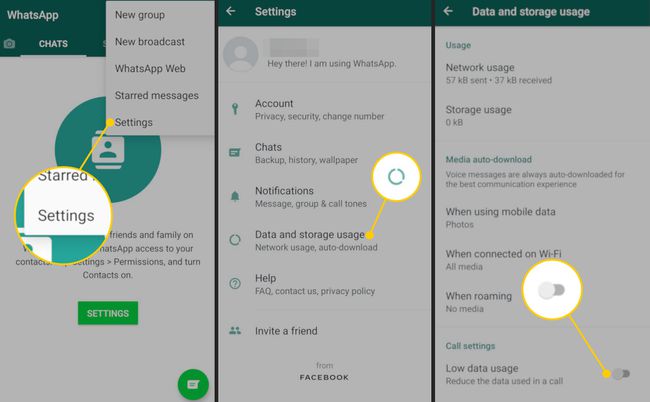
Kapcsolja ki a média automatikus letöltését
Más üzenetküldő alkalmazásokhoz hasonlóan a WhatsApp-ot is használhatja képek és videók megosztására és fogadására. A média azonban sok adatot fogyaszt. Ezek a fájlok automatikusan letöltődnek, hacsak másként nem mondod a WhatsApp-nak. Beállíthatja, hogy az alkalmazás csak akkor töltse le automatikusan a multimédiás fájlokat, ha a Wi-Fi hálózat.
Ehhez nyissa meg a WhatsApp-ot, és válassza ki Beállítások > Adat- és tárhelyhasználat. A Média automatikus letöltése részben kiválaszthatja, hogy milyen típusú médiát szeretne letölteni mobil adatkapcsolaton vagy Wi-Fi-n keresztül. Választhat Fotók, Hangok, Videók vagy Dokumentumok közül. Válaszd ki a Mobil adatforgalom használatakor opciót, és törölje a jelölést, ha a legtöbb adatot szeretné menteni.
Ha úgy dönt, hogy nem tölti le automatikusan a multimédiás elemeket, akkor ezeket manuálisan is letöltheti mobil adatkapcsolaton. A WhatsApp csevegőterületén lesz egy helyőrző a média számára, amelyet kiválaszthat a manuális letöltéshez.
Csevegés biztonsági mentésének korlátozása
A WhatsApp biztonsági másolatot készíthet a csevegéseiről és a médiáról a felhőbe. Ez azt jelenti, hogy az Ön szöveges csevegéseinek, képeinek és videóinak másolatait tárolja Google Drive vagy iCloud fiókot. Ez a funkció akkor segít, ha el szeretné menteni a régi szöveges beszélgetéseket és letöltéseket, de nem szeretné megőrizni ezeket az adatokat az eszközén.
Csak akkor készíthet biztonsági másolatot a Google Drive-ra, ha Android-eszköze van. Csak akkor készíthet biztonsági másolatot az iCloudba, ha rendelkezik iOS-eszközzel.
Utasíthatja a WhatsApp-ot, hogy tartsa le az adatok biztonsági mentését, amíg nem csatlakozik Wi-Fi hálózathoz. Ha ezt a beállítást Android-eszközön szeretné módosítani, nyissa meg a következőt: Beállítások > Csevegés > Csevegés biztonsági mentése > Menj vissza és válassza ki Wi-Fiahelyett Wi-Fi vagy mobil.
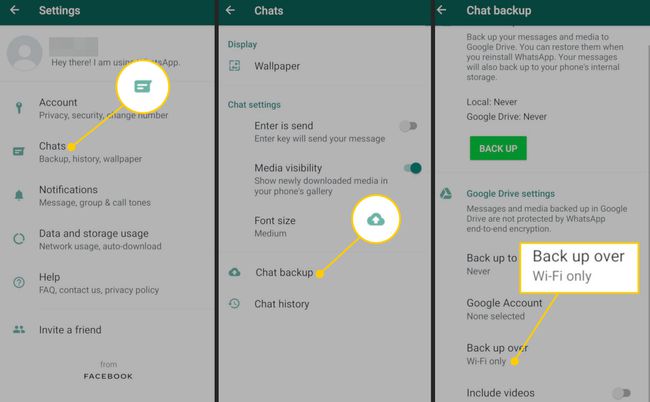
iOS-eszközön ezt a beállítást a telefon beállításainál kell módosítani. Menj Beállítások > Sejtes > iCloud meghajtó és kapcsolja Ki állásba.
Korlátozhatja a biztonsági mentések időközét. Ban,-ben Csevegés biztonsági mentése iPhone menüjében válassza a lehetőséget Auto mentés és válasszon a következők közül: Napi, Heti, Havi vagy Ki. Androidon először válasszon Biztonsági mentés a Google Drive-ra majd választhat a között Soha, Csak amikor megérintem a „Biztonsági mentés” lehetőséget, Naponta, Hetente, vagy Havi.
Azt is szabályozhatja, hogy a WhatsApp belefoglaljon-e videókat a biztonsági mentési tevékenységébe. Váltás Videók felvétele a Be (zöld) értékre az opció bekapcsolásához.
Alapértelmezés szerint a WhatsApp nem tartalmaz videókat. Kapcsolja be ezt a lehetőséget, ha el szeretné menteni megosztott videóit.
Figyelje adatfogyasztását
Az adatfelhasználás körültekintése ugyanolyan hatékony lehet, mint bármely más módszer. A WhatsApp részletes statisztikákat kínál arról, hogy mennyi adatot fogyaszt.
A WhatsApp menüben lépjen a következőre: Beállítások > Adat- és tárhelyhasználat > Hálózathasználat. Típus szerint rendezve láthatja a felhasznált mobiladat-mennyiség összefoglalóját. Válassza ki Statisztika visszaállítása hogy minden értéket nullára állítson, és a nulláról kezdje el a számolást. Ez jobb képet ad arról, hogy mennyi adatot használ fel, és milyen gyorsan halad át rajta.
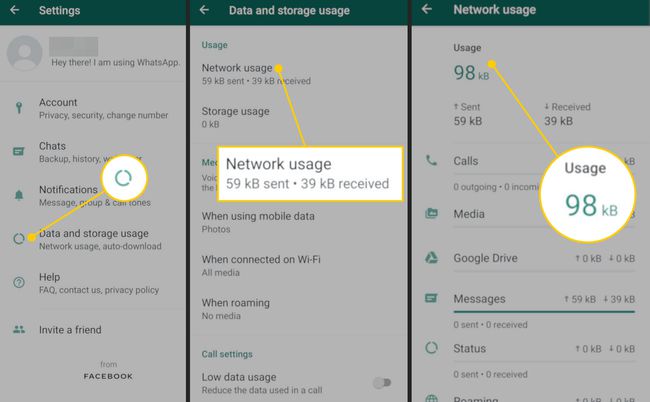
Az adathasználatot az operációs rendszer beállításain keresztül is szabályozhatja. iOS-eszközön lépjen a következőre: Beállítások > Sejtes. Itt szabályozhatja az eszköz vagy az egyes alkalmazások adathasználatát.
Android-eszközön nyissa meg a következőt: Beállítások > Hálózat és internet > Mobilhálózat > Figyelmeztetés és adatkorlát. Itt beállíthat egy mobiladat-korlátot, amely felett az adatok automatikusan kikapcsolnak. Az Android emellett felsorolja a mobiladat-fogyasztást használó alkalmazásokat, és az alkalmazásokat az adatfogyasztás szerinti csökkenő sorrendbe rendezi.
Mind iOS, mind Android eszközök esetén korlátozhatja a háttéradatokat, ami azt jelenti, hogy eszköze megakadályozza, hogy az alkalmazások mobiladatokat használjanak, amikor a háttérben futnak. Android 7.0 és újabb verziók esetén ez az ún Data Saver. Ebben van Hálózat és internet beállítások. Ha kikapcsolja a WhatsApp háttéradatait, csak akkor kap értesítést az üzenetekről és hívásokról, ha Wi-Fi hálózaton van.
